Monday, September 04, 2006
구글 블로그(blogger.com)에, 그림 올리는 방법, 사진 업로드(Upload)하기
(참고로, 구글의 무료 블로그 계정인 blogger.com 에 블로그를 만들면, 블로그 주소는 blogspot.com 에 생깁니다.)
구글 블로그인 "블로거(Blogger)"에 사진이나 그림을 올리는 방법은 다음과 같습니다:
* blogger.com 에 로그인합니다.
* blogger.com 에서는 하나의 ID로 여러 개의 블로그를 만드는 것이 허용됩니다. 따라서 블로그가 여러 개 있다면, 그림을 올릴 블로그를 선택합니다.
* "새 게시물 작성"을 선택하면, 다음과 같은 화면이 나옵니다:
블로거에 그림 올리기: (클릭하면 확대, 옆으로 스크롤 가능)
* 그림 좌측에서 "손 모양 커서"가 가리키는 파란 아이콘을 누르면, 그림의 우측과 같이 컴퓨터에서 이미지 추가 라는 업로드 창이 나옵니다. 찾아보기... 버튼을 눌러, 올릴 그림을 자신의 하드에서 선택합니다. 그림의 파일명에 한글이 섞여 있거나 빈 칸이 있으면 안됩니다.
* 레이아웃을 선택하십시오. 에서, 사진이 블로그에 어떻게 정렬될지 위치를 정합니다. 이것은 HTML 코드를 편집하여 나중에 수동으로 고칠 수도 있습니다.
* 이미지 크기에서, "규모가 큼"을 선택해야 사진이 원래의 크기로 나옵니다.
* 이미지 업로드 버튼을 누르면 그림이 업로드됩니다.
이런 창이 나와야 하는데, 에러가 날 경우에는 이 창이 나오지 않습니다. 이때는 그림을 다시 올리든지 해야 합니다. 그림 자체는 잘 올라갔지만 이 창이 나오지 않는 경우도 있습니다. (블로거의 그림 업로드에는 문제가 많아서 많은 경험이 필요합니다)
* 그림이 올라갔으면, 왼쪽 창에 "a href="http://photos1.blogger.com/blogger/..." 이런 HTML 코드가 나타납니다. HTML문법을 아시는 분은 여기서 취향에 맞게 HTML코드를 수정할 수 있습니다.
...1600... 이라고 된 주소는 원본 사진이고,
...400... 이라고 된 주소는, 축소판 사진입니다.
블로그에는 축소판 사진이 나오고, 그 축소판을 클릭하면 원본 사진이 나오게 됩니다.
* 이제 "a href="http://photos1.blogger.com/blogger/..." 이런 코드 아래쪽에 글쓰기를 하시면 됩니다. 그런 후 게시물 게시 버튼을 누르면, 사진과 글이 섞인 게시물이 최종적으로 블로그에 올라갑니다.
위의 그림에서도 그렇지만, gif 파일을 올리면 png 로 자동 변환되어 버리는 문제가 있습니다.
또한 고화질 jpg 를 올리면 저화질 jpg 로 변환되어 버리기도 합니다.
그림이 영원히 올라가지 않는 경우도 있고, 여러가지 문제들이 많습니다.
그리고 한번 올린 그림은 서버에서 지우는 방법이 없습니다.
구글 블로그인 "블로거(Blogger)"에 사진이나 그림을 올리는 방법은 다음과 같습니다:
* blogger.com 에 로그인합니다.
* blogger.com 에서는 하나의 ID로 여러 개의 블로그를 만드는 것이 허용됩니다. 따라서 블로그가 여러 개 있다면, 그림을 올릴 블로그를 선택합니다.
* "새 게시물 작성"을 선택하면, 다음과 같은 화면이 나옵니다:
블로거에 그림 올리기: (클릭하면 확대, 옆으로 스크롤 가능)
* 그림 좌측에서 "손 모양 커서"가 가리키는 파란 아이콘을 누르면, 그림의 우측과 같이 컴퓨터에서 이미지 추가 라는 업로드 창이 나옵니다. 찾아보기... 버튼을 눌러, 올릴 그림을 자신의 하드에서 선택합니다. 그림의 파일명에 한글이 섞여 있거나 빈 칸이 있으면 안됩니다.
* 레이아웃을 선택하십시오. 에서, 사진이 블로그에 어떻게 정렬될지 위치를 정합니다. 이것은 HTML 코드를 편집하여 나중에 수동으로 고칠 수도 있습니다.
* 이미지 크기에서, "규모가 큼"을 선택해야 사진이 원래의 크기로 나옵니다.
* 이미지 업로드 버튼을 누르면 그림이 업로드됩니다.
이미지를 추가했습니다.
"완료"를 클릭하시면 게시물을 변경하여 귀하의 블로그로 게시하실 수 있습니다.
[완료]
"완료"를 클릭하시면 게시물을 변경하여 귀하의 블로그로 게시하실 수 있습니다.
[완료]
이런 창이 나와야 하는데, 에러가 날 경우에는 이 창이 나오지 않습니다. 이때는 그림을 다시 올리든지 해야 합니다. 그림 자체는 잘 올라갔지만 이 창이 나오지 않는 경우도 있습니다. (블로거의 그림 업로드에는 문제가 많아서 많은 경험이 필요합니다)
* 그림이 올라갔으면, 왼쪽 창에 "a href="http://photos1.blogger.com/blogger/..." 이런 HTML 코드가 나타납니다. HTML문법을 아시는 분은 여기서 취향에 맞게 HTML코드를 수정할 수 있습니다.
...1600... 이라고 된 주소는 원본 사진이고,
...400... 이라고 된 주소는, 축소판 사진입니다.
블로그에는 축소판 사진이 나오고, 그 축소판을 클릭하면 원본 사진이 나오게 됩니다.
* 이제 "a href="http://photos1.blogger.com/blogger/..." 이런 코드 아래쪽에 글쓰기를 하시면 됩니다. 그런 후 게시물 게시 버튼을 누르면, 사진과 글이 섞인 게시물이 최종적으로 블로그에 올라갑니다.
문제점
위의 그림에서도 그렇지만, gif 파일을 올리면 png 로 자동 변환되어 버리는 문제가 있습니다.
또한 고화질 jpg 를 올리면 저화질 jpg 로 변환되어 버리기도 합니다.
그림이 영원히 올라가지 않는 경우도 있고, 여러가지 문제들이 많습니다.
그리고 한번 올린 그림은 서버에서 지우는 방법이 없습니다.
tag: blogger
블로거 | 구글블로그 | Blogger.com + blogspot.com
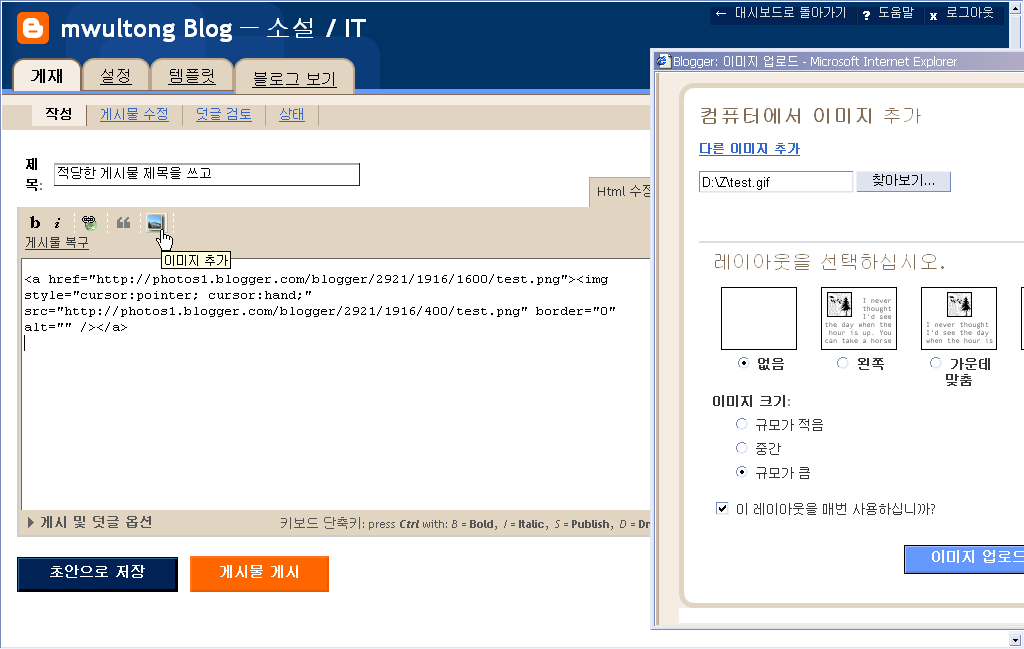


<< Home